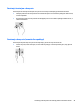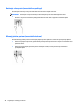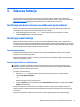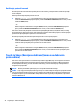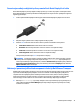User Guide - Windows 10
Povezivanje uređaja za digitalni prikaz pomoću Dual-Mode DisplayPort kabla
Dual-Mode DisplayPort povezuje digitalni uređaj za prikaz, npr. monitor ili projektor visokih performansi.
Dual-Mode DisplayPort pruža bolju kvalitetu od VGA priključka za vanjski monitor i poboljšava mogućnost
digitalnog povezivanja.
1. Jedan kraj Dual-Mode DisplayPort kabla spojite na Dual-Mode DisplayPort priključak na računaru.
2. Uključite drugi kraj kabla u video uređaj u digitalni uređaj za prikaz.
3. Pritišćite fn+f4 kako biste sliku na ekranu računara prebacivali između 4 načina prikaza.
●
Samo ekran računara: Prikaz slike ekrana samo na računaru.
●
Dvostruko: Istovremeni prikaz slike na ekranu računara i na vanjskom uređaju.
●
Prošireno: Prikaz slike prošireno na ekranu i na računaru i na vanjskom uređaju.
●
Samo drugi ekran: Prikaz slike ekrana samo na vanjskom uređaju.
Svaki put kada pritisnete tipke fn+f4 stanje ekrana se mijenja.
NAPOMENA: Za najbolje rezultate, posebno ako želite odabrati opciju "Extend" (Proširi), podesite
rezoluciju ekrana vanjskog uređaja kako slijedi. Otkucajte control panel (upravljačka ploča) u
okviru za pretraživanje na programskoj traci, odaberite Control Panel (Upravljačka ploča), odaberite
Appearance and Personalization (Izgled i personalizacija). Pod stavkom Display (Ekran) odaberite
Adjust resolution (Podesi rezoluciju).
Otkrivanje i povezivanje žičanih ekrana pomoću funkcije MultiStream Transport
MultiStream Transport (MST) omogućava da na računar povežete više žičanih uređaja za prikaz tako što ćete
ih povezati na VGA ili DisplayPort priključke na računaru i također na VGA ili DisplayPort priključke na
vanjskom čvorištu ili priključnoj stanici. Možete povezivati na više načina, zavisno od vrste grafičkog
kontrolera instaliranog na vašem računaru i od toga da li vaš računar ima ugrađeno čvorište. Da biste
ustanovili koji je hardver instaliran na računaru idite na Device Manager (Upravljanje uređajima).
▲
Otkucajte device manager (upravitelj uređaja) u okviru za pretraživanje na programskoj traci, a
zatim odaberite aplikaciju Device Manager (Upravitelj uređaja). Na spisku se prikazuju svi uređaji
instalirani na računaru.
Korištenje video funkcija 35